Bagaimana cara memainkan game pc di android? Dan apakah bisa bermain game pc di smartphone android secara gratis?, kamu akan mengetahuinya dengan membaca panduan yang akan kami berikan pada artikel ini.
Apakah kamu bosan dengan iklan tanpa akhir, video bonus, dan pembelian dalam aplikasi saat bermain game di Android? Apakah kamu lebih suka bermain game PC di smartphone Android?
kamu bisa, berkat Parsec. Baik kamu memiliki ponsel atau tablet Android, sekarang kamu dapat melakukan streaming game dari PC atau laptop ke perangkat Android kamu. Dan itu mudah dilakukan.
Dalam artikel ini kami menjelaskan cara memainkan game PC di Android kamu menggunakan Parsec, apa yang perlu kamu lakukan, dan mengapa itu ide yang bagus.
Daftar Isi
Game PC Lebih Baik Dari Game Smartphone Android
Dengan pilihan game selama hampir 30 tahun, dan judul AAA terbaru, game PC tidak menunjukkan tanda tanda lawas. Sebagus bermain game di Android, itu gagal dibandingkan dengan bermain game di Windows, macOS, dan bahkan Linux.
Meskipun kamu dapat bermain game pc di Android menggunakan aplikasi emulator Steam Link. Namun, solusi itu terbatas pada game Steam. Bagaimana jika kamu menggunakan layanan distribusi digital alternatif, atau memiliki game yang telah kamu instal dari disk?
Lalu Bagaimana Cara Memainkan Game Pc di Android? Jawabannya adalah melakukan streaming game dari PC ke Android kamu dengan menggunakan aplikasi emulator Parsec.
Sebelum kamu memulai, kunjungi situs web Parsec untuk mendownload aplikasi server PC. Ini tersedia untuk Windows, macOS, dan Linux.
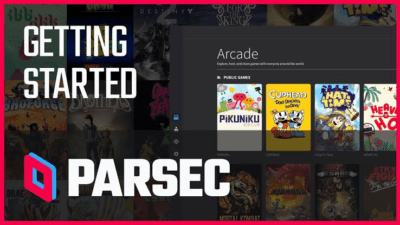
Cara Mengatur Parsec untuk Memainkan Game PC di Android
Menyiapkan emulator Parsec di perangkat Android dan PC kamu sangat mudah, dan bahkan dapat melakukan streaming game pada 60 FPS. Namun, kamu perlu menyiapkan perangkat Android, PC, dan jaringan kamu sebelum memulai.
Ambil Gamepad yang Kompatibel dengan Android
Untuk hasil terbaik bermain game PC di perangkat Android, kamu memerlukan pengontrol game yang kompatibel dengan Android.
Beberapa perangkat tersebut tersedia; namun, kami menemukan hasil terbaik dinikmati dengan pengontrol USB menggunakan koneksi USB OTG di Android.
Alasan untuk ini tampaknya adalah konflik antara beberapa pengontrol Bluetooth dan bandwidth yang digunakan untuk terhubung ke PC kamu melalui Parsec.
Konfigurasikan Jaringan
Meskipun nyaman, menjalankan game di PC kamu untuk dimainkan di Android tidak dapat dilakukan hanya melalui Wi-Fi. Sebagai gantinya, kamu harus memastikan PC kamu terhubung ke router melalui Ethernet.
Ini mungkin tidak langsung praktis tetapi akan memastikan koneksi yang kamul. Sebaiknya luangkan waktu untuk memastikan jaringan kamu siap sebelum memulai.
Jika tidak ada cara untuk melakukannya, maka alternatifnya adalah menggunakan pita 5GHz di router kamu. Namun, jika kedua perangkat terhubung pada 5GHz, maka PC dan perangkat Android harus tetap berada di ruangan yang sama (atau dekat) dengan router. Dinding melemahkan sinyal 5GHz.
Dimungkinkan untuk menggunakan Parsec dengan dua perangkat di jaringan yang berbeda. Namun, kamu perlu mengetahui kekuatan dan kemampuan jaringan sebelumnya.
Menggunakan 4G/LTE adalah sebuah opsi, tetapi jika operator kamu mengoperasikan batas bulanan, tidak ada gunanya membuang-buang data kamu untuk beberapa jam bermain game PC di Android.
Tetap menggunakan Wi-Fi.
Buat Akun Parsec
Tahap selanjutnya adalah membuat akun dengan Parsec. kamu akan mendapatkan opsi untuk melakukan ini saat pertama kali perangkat lunak server berjalan di PC kamu.
Akun ini memungkinkan kamu mengelola perangkat apa pun yang telah kamu instal Parsec, mengubah pengaturan, dan bahkan menyelenggarakan pesta game multipemain jarak jauh.
Simpan detailnya, karena kamu akan membutuhkannya untuk masuk ke Parsec di Android.
Cara Mengatur Parsec di Android
Selanjutnya, ambil aplikasi Parsec dari Play Store. Setelah menginstal, luncurkan aplikasi dan masuk. Sebelum melanjutkan, pastikan perangkat Android kamu terhubung ke jaringan yang sama dengan PC kamu.
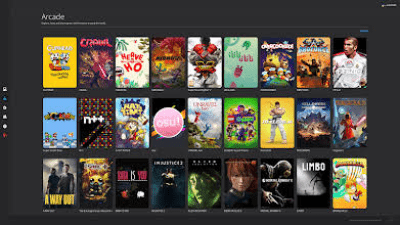
Sebagian besar konfigurasi untuk Parsec dilakukan pada PC kamu. Namun, kamu dapat mengubah pengaturan Klien dan Jaringan pada klien Android. Akses ini dengan mengetuk tombol menu hamburger, lalu roda Pengaturan.
Di Klien kamu dapat mengaktifkan apakah tombol Parsec Overlay ditampilkan. Ini memberi kamu akses cepat ke klien Parsec saat terhubung ke PC kamu.
Pada tab Jaringan, sementara itu, kamu dapat menentukan Port Klien (biarkan kosong untuk membiarkan Parsec memilih).
Gunakan UPnP untuk mengkonfigurasi router untuk mengarahkan lalu lintas ke Parsec di perangkat Android kamu.
Konfigurasikan Parsec untuk Gaming
Di desktop kamu, buka aplikasi server Parsec dan pilih Pengaturan > Host untuk mengonfigurasi pengaturan dasar. Di sini, kamu akan menemukan opsi untuk Bandwidth dan Resolution, yang keduanya berguna untuk meningkatkan kualitas streaming. Ini juga dapat disesuaikan di aplikasi klien selama streaming.
Juga, buka tampilan Klien untuk memeriksa opsi Renderer, Vsync, dan Decoder Mode. Untuk hasil terbaik, setel Vsync ke On, dan, jika kamu menggunakan Windows, setel Renderer ke DirectX.
Decoder harus Dipercepat (atau kartu grafis diskrit kamu) untuk mengurangi latensi; perhatikan bahwa PC lama tidak akan mendukung opsi ini.
Pengaturan ini akan bekerja untuk kamu. Namun, kamu mungkin menemukan bahwa mengutak-atiknya nanti meningkatkan kualitas aliran dari PC ke Android kamu.
Perhatikan bahwa Parsec tidak hanya memfasilitasi bermain game PC di Android. Itu juga dapat mengatur PC kamu sebagai tuan rumah pesta jaringan, memungkinkan kamu menghubungkan teman-teman kamu untuk kesenangan multipemain. kamu juga dapat terhubung ke pesta yang ada.
Tertarik? Klik Pengaturan > Hosting > Aktifkan Hosting lalu opsi Buat Pesta atau Main dengan orang lain. Ikuti wizard penyiapan hingga selesai, lalu nikmati!
Cara Memainkan Game Pc di Android
Memainkan game PC di ponsel atau tablet Android kamu sangatlah mudah. Cukup luncurkan game di PC kamu, lalu buka aplikasi Parsec di Android dan klik Play.
Pengontrol Android yang terhubung akan mengambil alih kendali permainan; kamu sekarang bermain game PC di perangkat Android kamu!
Perlu beralih kembali ke layar Parsec utama? Ketuk logo Parsec overlay untuk mengakses pengaturan.
Dengan Parsec terinstal, kamu dapat memainkan game PC di ponsel atau tablet kamu.
Cara Memainkan Game Pc di Android, Alternatif selain Parsec
Parsec bukan satu-satunya alat untuk bermain game pc di androis. Namun, ia hadir dengan rekam jejak yang terbukti, karena telah menyediakan fungsionalitas ini pada sistem PC-ke-PC. Namun, pengguna Android mungkin juga mempertimbangkan:
- Steam Link untuk Android : seperti yang disebutkan di atas, ini dapat mengalirkan game dari PC ke Android
- Streaming Game Moonlight untuk Android : aplikasi Android alternatif yang menawarkan hasil serupa
- Protokol desktop jarak jauh (RDP): juga merupakan opsi, RDP mungkin lebih cocok untuk game strategi. Panduan kami untuk mengontrol PC kamu dari jarak jauh dari telepon akan menjelaskan cara mencapainya.
- Pada saat penulisan, Parsec untuk Android sedang dalam tahap pengembangan. Jadi, pertimbangkan salah satu alternatif ini jika Parsec tidak cukup memenuhi kebutuhan kamu.
Lupakan Game Seluler, Mainkan Game PC di Android Dengan Parsec!
cara memainkan game pc di android menggunakan Parsec benar-benar dapat mengubah cara kamu bermain game. Lebih baik lagi, pengaturannya sangat mudah, dan Parsec gratis untuk digunakan (walaupun ada layanan berlangganan yang disebut Warp yang memberi kamu akses awal ke fitur baru).
Kesimpulan untuk Cara Memainkan Game Pc di Android
yang perlu kamu lakukan untuk cara memainkan game pc di android kamu adalah:
- Konfigurasikan jaringan kamu.
- Instal Parsec di PC dan perangkat Android kamu.
- Buat akun Parsec.
- Konfigurasikan Parsec.
- Luncurkan game di Windows, macOS, atau Linux, dan mainkan di Android.
Bermain game yang dihosting di perangkat lain menjadi semakin populer. Saat ini, kamu dapat memainkan game PC dan game konsol di Android dengan cara memainkan game pc di android menggunakan alat parsec yang telah kami jelaskan di atas.

